-
기본정보
-
하드웨어
-
시스템 설정
-
카메라 보정
-
Unreal엔진에서 실시간 구성
-
FAQ
- 베이스 스테이션을 몇 대 사용할 수 있나요?
- 베이스 스테이션의 홀수를 사용할 수 있나요?
- 베이스 스테이션 청소하기
- 하나 이상의 VIVE 트래커(3.0)를 사용해도 되나요?
- VIVE 트래커(3.0)가 자동으로 꺼지는 이유는 무엇인가요?
- VIVE 트래커(3.0)가 감지되었음을 확인하는 방법은 무엇인가요?
- VIVE 트래커(3.0) 상태등은 무엇을 의미하나요?
- Mars 대시보드의 VIVE 트래커(3.0) 상태 아이콘이 파란색으로 바뀌지 않는 이유는 무엇인가요?
- VIVE 트래커(3.0) 문제 해결
- 카메라 보정 도구에서 수신 비디오 피드가 보이지 않는데, 그 이유는 무엇입니까?
보정 데이터를 Unreal엔진으로 가져오기
카메라 보정 도구를 사용하여 수집한 보정 데이터로 가상 카메라를 구성하는 방법은 다음과 같습니다.
-
보정 데이터가 있는 TXT 파일을 엽니다.
-
저장 위치를 열고 Calibration_Result.txt를 찾습니다.
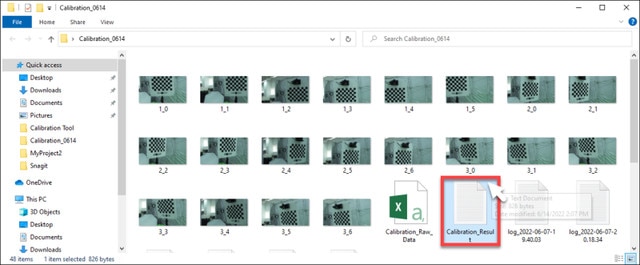
-
파일을 더블클릭하여 열고 보정 데이터를 표시합니다. 참조하기 위해 파일을 계속 열어 둡니다.
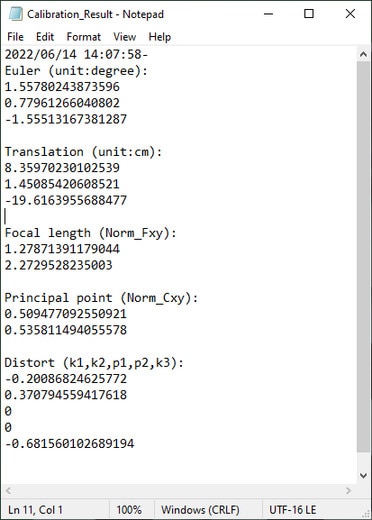
-
저장 위치를 열고 Calibration_Result.txt를 찾습니다.
-
Unreal엔진에서 Camera Calibration 플러그인을 활성화합니다.
-
Settings > Plugins을 클릭하여 Plugins 브라우저 탭을 엽니다.
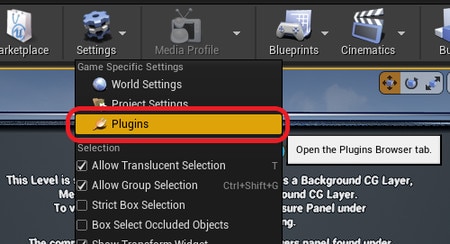
-
camera calibration을 검색한 후 Camera Calibration 플러그인에서 Enabled을 선택합니다.
메시지가 표시되면 Unreal엔진을 다시 시작합니다.
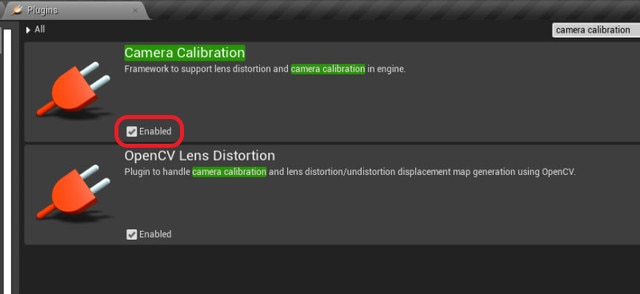
-
Settings > Plugins을 클릭하여 Plugins 브라우저 탭을 엽니다.
-
Content Browser 패널 내에서 마우스 오른쪽 버튼으로 클릭하여 컨텍스트 메뉴를 연 후 Miscellaneous로 이동하고 Lens File을 클릭하여 렌즈 파일 자산을 만듭니다.
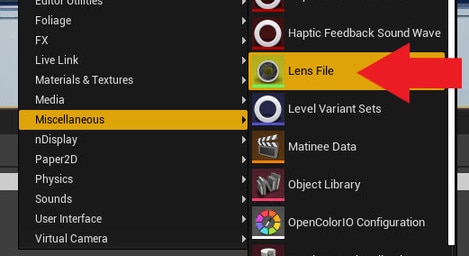
-
Content Browser 패널에서 렌즈 파일 자산을 더블클릭하여 렌즈 파일 자산 편집기를 엽니다.
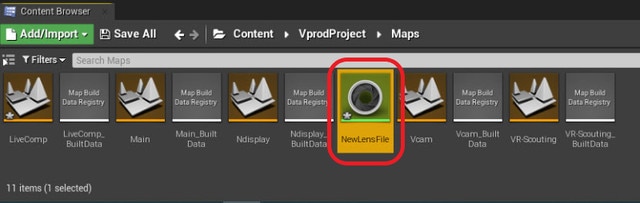
-
Calibration Steps 패널을 클릭하고 카메라에 대한 Sensor Dimensions를 지정한 후 Save Lens Information을 클릭합니다.
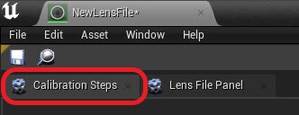
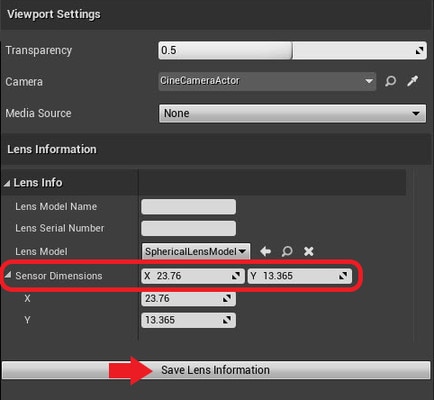
-
Lens File Panel을 클릭하고 Focal Length를 선택합니다.
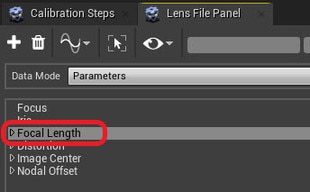
-
+ 버튼을 클릭하여 Add Lens Data Point 창을 연 후 Calibration_Result.txt의 초점 거리 값(Fx, Fy)을 입력하고 Add를 클릭합니다.
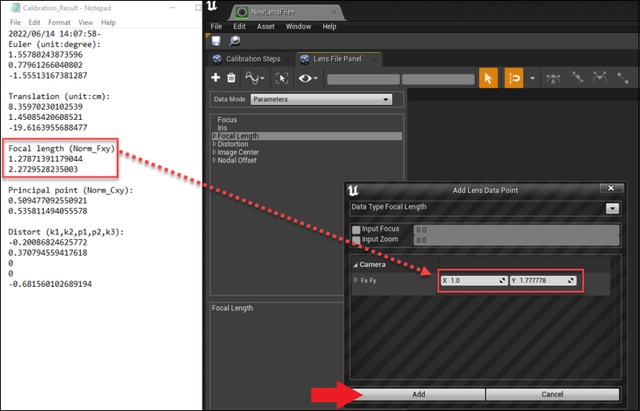
-
Distortion, Image Center 및 Nodal Offset에서도 동일한 작업을 수행한 후 Save 버튼을 클릭합니다.
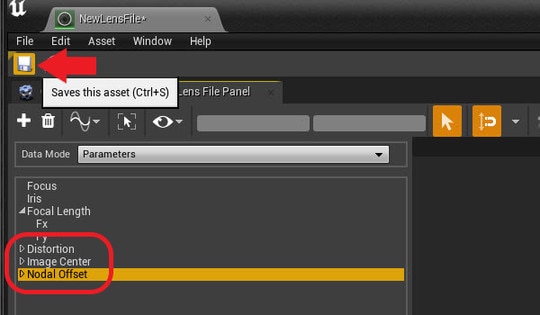
-
World Outliner 패널에서 CineCameraActor를 선택합니다.
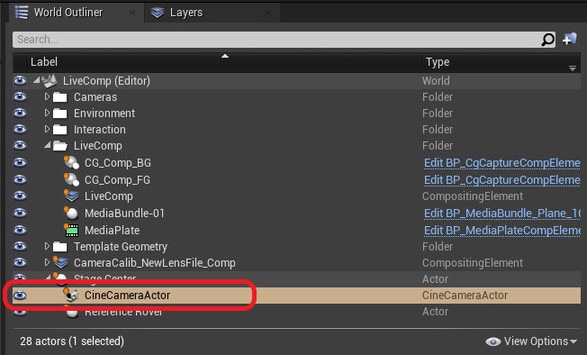
-
Details 패널로 이동하고 LiveLinkComponent Controller를 선택합니다. Live Link Camera Controller를 Camera Role로 선택한 후 렌즈 파일을 선택합니다.

또한 렌즈 파일 자산을 Content Browser 패널에서 끌어올 수도 있습니다.
이제 보정 데이터가 가상 카메라에 적용됩니다.
이 항목이 도움이 되었나요?
예
아니오
제출
감사합니다! 귀하의 피드백은 다른 사람들이 가장 도움이 되는 정보를 보는 데 도움이 됩니다.